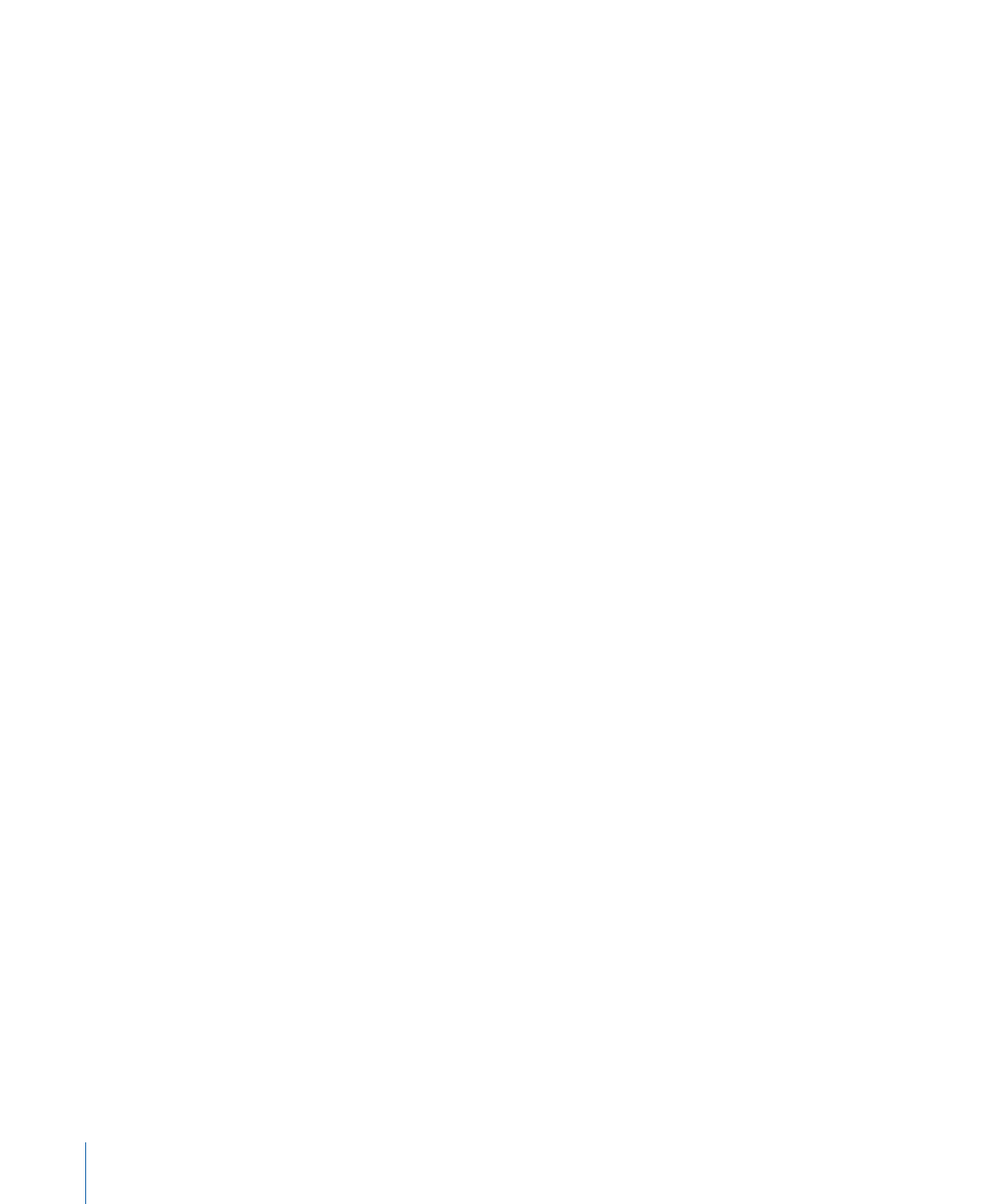
아티스트 및 장르의 음악 동기화하기
iTunes
보관함에 있는 음악이
iPod classic
에 모두 들어가지 않는다면
, iPod classic
과 선택한
재생목록
,
아티스트 및 장르를 동기화하도록
iTunes
를 설정할 수 있습니다
.
선택한 재생목록
,
아티스트 및 장르의 음악만이
iPod classic
과 동기화됩니다
.
22
제
2
장
iPod classic
설정하기
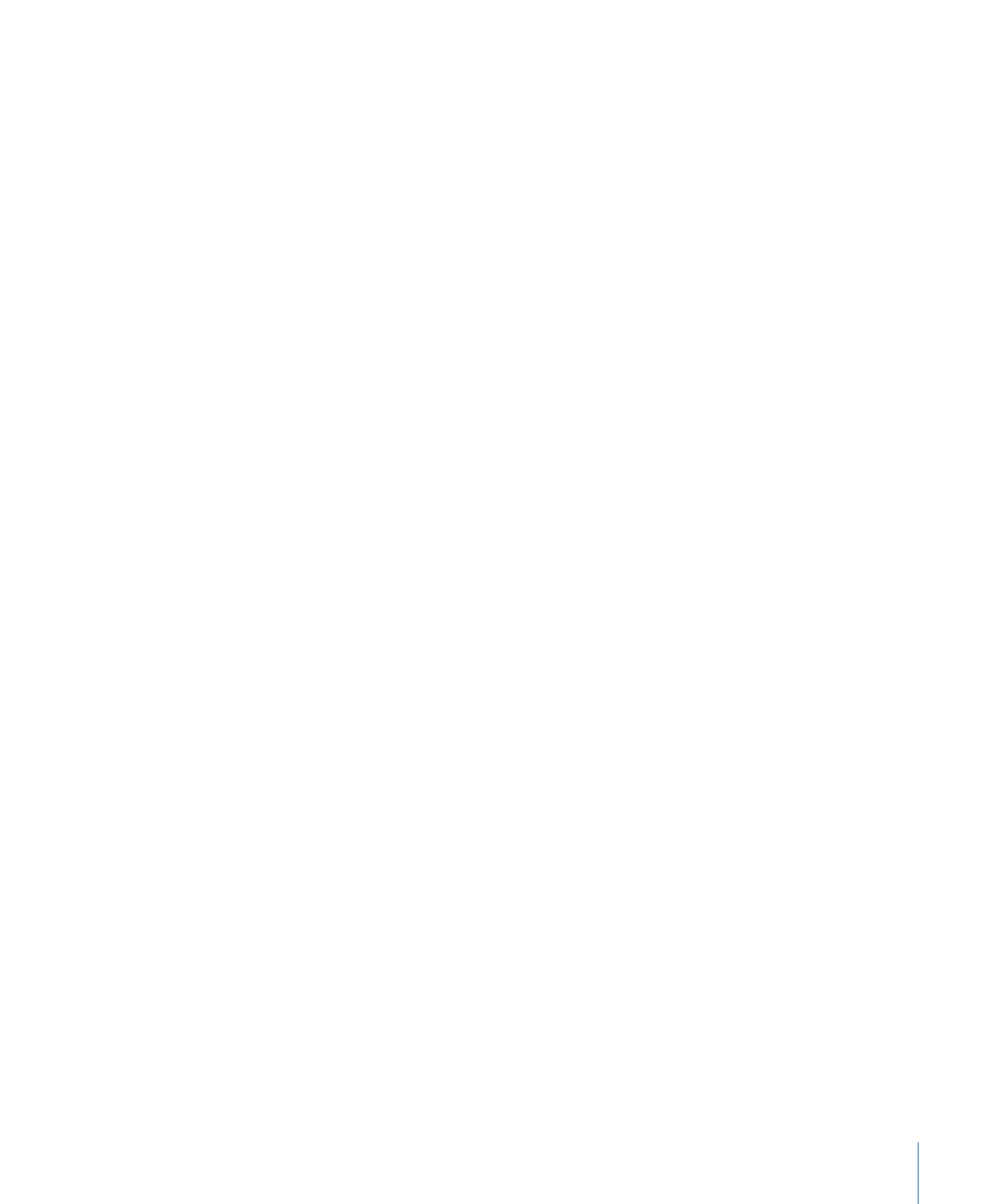
iPod classic
에 선택한 재생목록
,
아티스트 및 장르의 음악을 동기화하도록
iTunes
를
설정하려면
,
1
iTunes
의 장비 목록에서
iPod classic
을 선택하고 음악 탭을 클릭하십시오
.
2
“음악 동기화”를 선택한 다음
,
“선택한 재생목록
,
아티스트 및 장르”를 선택하십시오
.
3
원하는 재생목록
,
아티스트 또는 장르를 선택하십시오
.
4
뮤직 비디오를 포함하려면
,
“뮤직 비디오 포함”을 선택하십시오
.
5
iPod classic
에서 남은 공간을 자동으로 채우도록
iTunes
를 설정하려면
,
“여유 공간을 자동으로
노래로 채우기”를 선택하십시오
.
6
적용을 클릭하십시오
.
참고
:
요약 패널에서“선택한 노래 및 비디오만 동기화”가 선택되어 있으면
iTunes
가 체크되어
있는 항목들만 동기화합니다
.
Genius
재생목록과
Genius
믹스를
iPod classic
과 동기화하기
iTunes
를 설정하여
Genius
재생목록과
Genius
믹스를
iPod classic
과 동기화할 수 있습니다
.
Genius
재생목록은
iPod classic
에 수동으로 추가할 수 있습니다
. Genius
믹스는 자동으로만
동기화될 수 있으므로 콘텐츠를 수동으로 관리하는 경우
Genius
믹스를
iPod classic
에 추가할 수
없습니다
.
모든
Genius
믹스를 동기화하도록 선택하면
, iTunes
는 보관함에서 선택하지 않았던 노래를
추가로 선택하고 동기화할 수 있습니다
.
Genius
재생목록과 선택한
Genius
믹스를
iPod classic
과 동기화하도록
iTunes
를
설정하려면
,
1
iTunes
의 장비 목록에서
iPod classic
을 선택하고 음악 탭을 클릭하십시오
.
2
“음악 동기화”를 선택한 다음
,
“선택한 재생목록
,
아티스트 및 장르”를 선택하십시오
.
3
재생목록 아래에서
,
원하는
Genius
재생목록과
Genius
믹스를 선택하십시오
.
4
적용을 클릭하십시오
.
전체 음악 보관함을 동기화하도록 선택했다면
, iTunes
는 모든
Genius
재생목록 및
Genius
믹스를
동기화합니다
.
요약 패널에서“선택한 노래 및 비디오만 동기화”가 선택되어 있으면
iTunes
가 체크되어 있는
항목들만 동기화합니다
.
비디오를
iPod classic
에 추가하기
노래를 추가하는 것과 거의 유사한 방식으로 동영상과
TV
프로그램을
iPod classic
에 추가할 수
있습니다
. iPod classic
을 연결하면 모든 동영상과
TV
프로그램이 자동으로
iPod classic
과 동기화
되도록
iTunes
를 설정하거나
,